So schließen Sie Apps von der Bildschirmzeit auf iPhone und iPad aus
Verschiedenes / / August 05, 2021
Während Smartphones in das menschliche Leben eindrangen und es veränderten, brachte es auch einige Nachteile mit sich. Ich bin sicher, Sie müssen sich des Begriffs Smartphonesucht bewusst sein. Der Einsatz von Technologie ist eine Sache, aber Überbeanspruchung oder Missbrauch ist überhaupt nicht gut. Bald erkannten dies auch die Smartphone-Hersteller. Daher boten sie eine Funktion an, mit der überwacht werden kann, wie viel Zeit ein Benutzer für Smartphones verbringt. Nun, jetzt müssen Sie verstehen, worüber wir sprechen Bildschirmzeit auf iPhone und iPad.
Mit dieser Funktion können Sie Ihre tägliche App-Nutzung verfolgen. Wenn Sie glauben, ein digitaler Süchtiger zu werden, können Sie außerdem die Nutzung Ihrer App einschränken. Lassen Sie mich in einfachen Worten erklären. Mit der Bildschirmzeit habe ich eine Nutzungsbeschränkung von 5 Minuten für Instagram und Twitter festgelegt. Ebenso habe ich YouTube für 30 Minuten Nutzungsdauer eingestellt. Dies bedeutet, dass die App nach 5 Minuten Nutzung von Instagram / Twitter automatisch beendet wird. Sie erhalten eine Nachricht, dass Ihr tägliches Kontingent für die App-Nutzung abgelaufen ist.
Dadurch können Sie Ihre Zeit mit produktiven Arbeiten verbringen. Einige haben wichtige Arbeiten oder Studien zu erledigen. Andere können ihren Leidenschaften oder Hobbys folgen. Es ist überhaupt nicht produktiv, Ihr Gesicht rund um die Uhr auf den Smartphone-Bildschirm zu kleben. Es ist jedoch keine gute Idee, die App-Einschränkungen plötzlich zu streng zu halten. Möglicherweise gibt es einige Apps, die wir standardmäßig nicht einschränken können. In diesem Handbuch werden wir sehen So schließen Sie Apps von der Bildschirmzeit auf dem iPhone aus. Dieser funktioniert auch für iPad-Benutzer.

verbunden| So beheben Sie, wenn FaceTime Live-Fotos auf dem iPhone nicht funktionieren
So schließen Sie Apps von der Bildschirmzeit auf iPhone und iPad aus
Lassen Sie uns die erforderlichen Apps ausschließen, die wir möglicherweise benötigen, während die App-Einschränkung aktiv ist.
- Öffnen die Einstellungen App
- Gehe zu Bildschirmzeit. Tippen Sie auf, um es zu öffnen
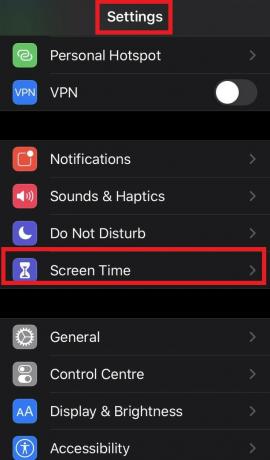
- Jetzt geh zu Immer erlaubt
- Darunter sehen Sie die Liste der unter Einschränkung stehenden Apps mit a + Symbol
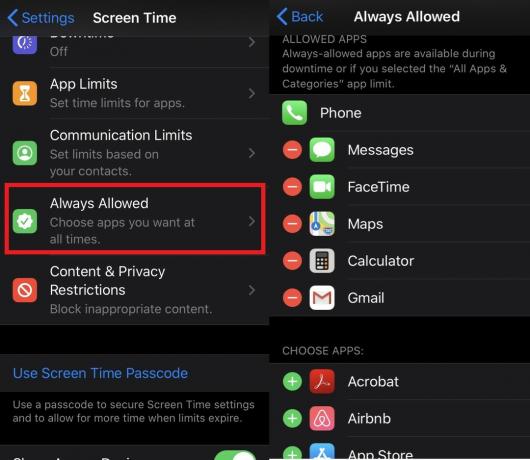
- Tippen Sie einfach auf die App, die Sie ausschließen möchten. Die erlaubten Apps haben eine - Symbol
Leiten| So deaktivieren Sie die Erreichbarkeitsgeste auf dem iPhone
Ohne App-Einschränkung auf Basis der App-Kategorie
Wenn Sie also Social Media-Apps einschränken, werden alle zu dieser Kategorie gehörenden Apps eingeschränkt. So funktioniert die Bildschirmzeit auf dem iPhone standardmäßig. Wenn Sie jedoch einen Ausschluss für Google News und YouTube festlegen möchten, aber die Nutzungsbeschränkungen für Facebook, Twitter und Instagram beibehalten möchten, gehen Sie wie folgt vor.
- Gehe zu die Einstellungen > Bildschirmzeit
- Jetzt geh zu App Limits> Gehen Sie zum unteren Bildschirmrand und wählen Sie Limit hinzufügen
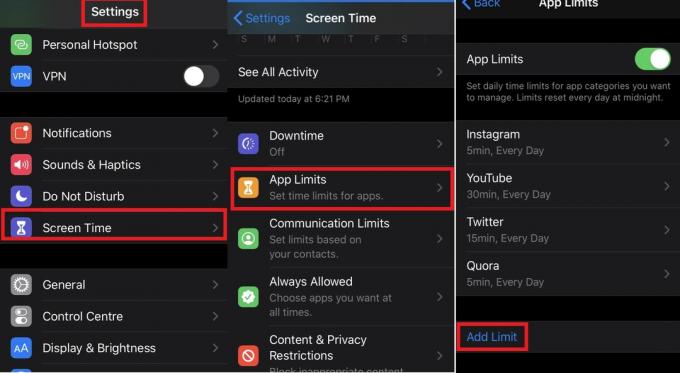
- Wählen Sie dann eine beliebige Kategorie nach Ihren Wünschen aus.
- Wenn Sie auf den Kategorienamen tippen, z Soziales NetzwerkAlle Apps darunter werden standardmäßig ausgewählt.

- Nehmen wir an, ich möchte nur Instagram, Twitter und Facebook einschränken, dann werde ich darauf tippen. Neben ihnen wird ein blaues Häkchen angezeigt.
- Dann tippen Sie auf Nächster > setze die Stunden und Minuten. Ich habe 30 Minuten eingestellt. Dies bedeutet, dass ich jeden Tag nur 30 Minuten lang Twitter, Facebook, Instagram und Quora verwenden kann.
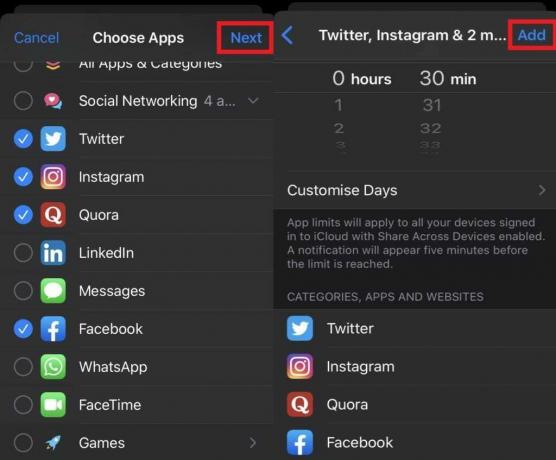
- Tippen Sie auf Hinzufügen um Ihre Änderungen zu speichern
Hier geht es darum, Apps einzuschränken und die Apps anzupassen, die Sie mit der Bildschirmzeitfunktion auf dem iPhone und iPad einschränken möchten. Wenn Sie Ihr Smartphone beiseite legen und sich auf Ihr Studium oder Ihre Arbeit konzentrieren möchten, beginnen Sie sofort.
Lesen Sie weiter,
- So beheben Sie Probleme, wenn Apple Pay auf dem iPhone nicht funktioniert
- So beschneiden Sie ein Video auf dem iPhone
Swayam ist ein professioneller Tech-Blogger mit einem Master-Abschluss in Computeranwendungen und hat auch Erfahrung mit der Android-Entwicklung. Er ist ein überzeugter Bewunderer von Stock Android OS. Neben dem technischen Bloggen liebt er das Spielen, Reisen und das Spielen / Unterrichten von Gitarre.

![Download A715FXXU1ATA7: Januar 2020 Patch für Galaxy A71 [Polen]](/f/f7fe49a434b5741560c72e4cd8cb7178.jpg?width=288&height=384)
![So rufen Sie den Wiederherstellungsmodus für Elephone Soldier auf [Stock and Custom]](/f/18b79799d5f6ccfef1c77b027a9d1acf.jpg?width=288&height=384)
